有效解决安装office错误1907方法分享
分类:windows7教程 发布时间:2016-10-14 12:00:00
很多人安装office办公软件的时候,突然出现了安装office错误1907提示,遇到这样的事,很多人不知道什么原因,而且在网上找了很多方法都没有解决,急着用又找不到好方法,那么就让系统之家小编告诉你们有效解决安装office错误1907方法分享。以后就再也不怕遇到这样问题了。
安装office错误1907解决方法:
1、卸载
在安装 Office 2010 正式版之前,要把之前安装过的其他版本的 Office 软件或 Office 2010 试用版卸载。office2010下载地址:https://www.163987.com/soft/677.html
您可以使用 Microsoft Fixit 工具来自动完成卸载。Fixit 工具提供了Office 2003、Office 2007和Office2010 三个版本,请根据需要选择其中之一使用。完成后请重启计算机(本站建议你保存本篇文章以便重启后操作)。也可以使用微软官方 (Office 2013/2010/2007/2003) 彻底卸载清理工具,下载相应的工具来将你电脑之前安装的版本的残留信息删除干净。
2、还原系统默认权限设置
我们可以使用以下命令行手动重置系统的安全设置。
对于 Windows 7/Vista 系统
打开开始菜单,找到“命令提示符”,右击,选择“以管理员身份运行”。

(若弹出用户账户控制窗口,请允许以继续)
键入以下命令,然后按 Enter 键:
secedit /configure /cfg %windir%infdefltbase.inf /db defltbase.sdb /verbose

从开始菜单找到“命令提示符”,右击选择“运行身份”。然后使用管理员账户打开。
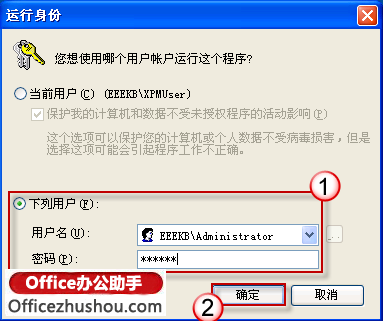
键入以下命令,然后按 Enter 键:
secedit /configure /cfg %windir%repairsecsetup.inf /db secsetup.sdb

注意:以上命令在 Windows Home 版本的系统中不生效。
3、执行系统扫描
同上以管理员身份打开命令提示符,键入命令“sfc /scannow”,然后按 Enter 键。

如果系统文件出错,请插入系统安装光盘选择修复安装。
如果没有安装光盘,也可以从其他安装相同系统的正常工作的计算机上,找到相关文件,然后复制替换出问题的文件夹。
例如,如果字体文件出错,那么您可以在正常工作的计算机地址栏中输入:%windir%,打开 Windows 文件夹。然后找到 Fonts 字体文件夹,并复制替换到出错机器。
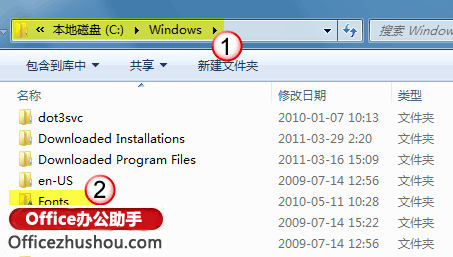
综上所述,这就是安装office错误1907解决方法了,工作中都必学使用到office办公软件的,经常使用这个软件,也出现各种各样的问题,那么上面出现这样的问题系统之家小编已经帮你分析问题并解决它了,当网友们再遇到这样问题就能轻松解决了。希望这篇文章能帮到大家。
相关文章:






 立即下载
立即下载


 魔法猪一健重装系统win10
魔法猪一健重装系统win10
 装机吧重装系统win10
装机吧重装系统win10
 系统之家一键重装
系统之家一键重装
 小白重装win10
小白重装win10
 杜特门窗管家 v1.2.31 官方版 - 专业的门窗管理工具,提升您的家居安全
杜特门窗管家 v1.2.31 官方版 - 专业的门窗管理工具,提升您的家居安全 免费下载DreamPlan(房屋设计软件) v6.80,打造梦想家园
免费下载DreamPlan(房屋设计软件) v6.80,打造梦想家园 全新升级!门窗天使 v2021官方版,保护您的家居安全
全新升级!门窗天使 v2021官方版,保护您的家居安全 创想3D家居设计 v2.0.0全新升级版,打造您的梦想家居
创想3D家居设计 v2.0.0全新升级版,打造您的梦想家居 全新升级!三维家3D云设计软件v2.2.0,打造您的梦想家园!
全新升级!三维家3D云设计软件v2.2.0,打造您的梦想家园! 全新升级!Sweet Home 3D官方版v7.0.2,打造梦想家园的室内装潢设计软件
全新升级!Sweet Home 3D官方版v7.0.2,打造梦想家园的室内装潢设计软件 优化后的标题
优化后的标题 最新版躺平设
最新版躺平设 每平每屋设计
每平每屋设计 [pCon planne
[pCon planne Ehome室内设
Ehome室内设 家居设计软件
家居设计软件 微信公众号
微信公众号

 抖音号
抖音号

 联系我们
联系我们
 常见问题
常见问题



